新建一个基于标准库的工程(STM32)
发布时间:2024年01月24日
1.新建存放工程的文件夹

2.打开KEIL5软件
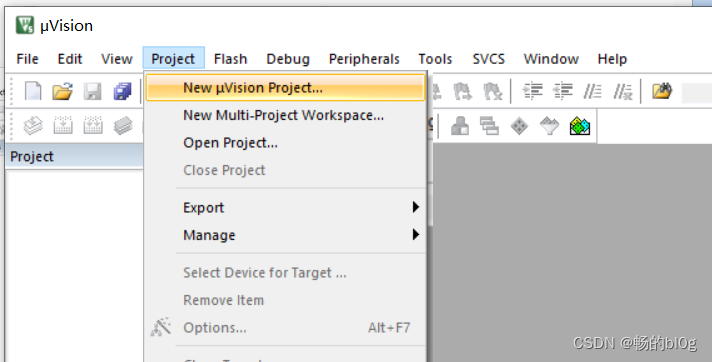
3.新建一个本次工程的文件夹

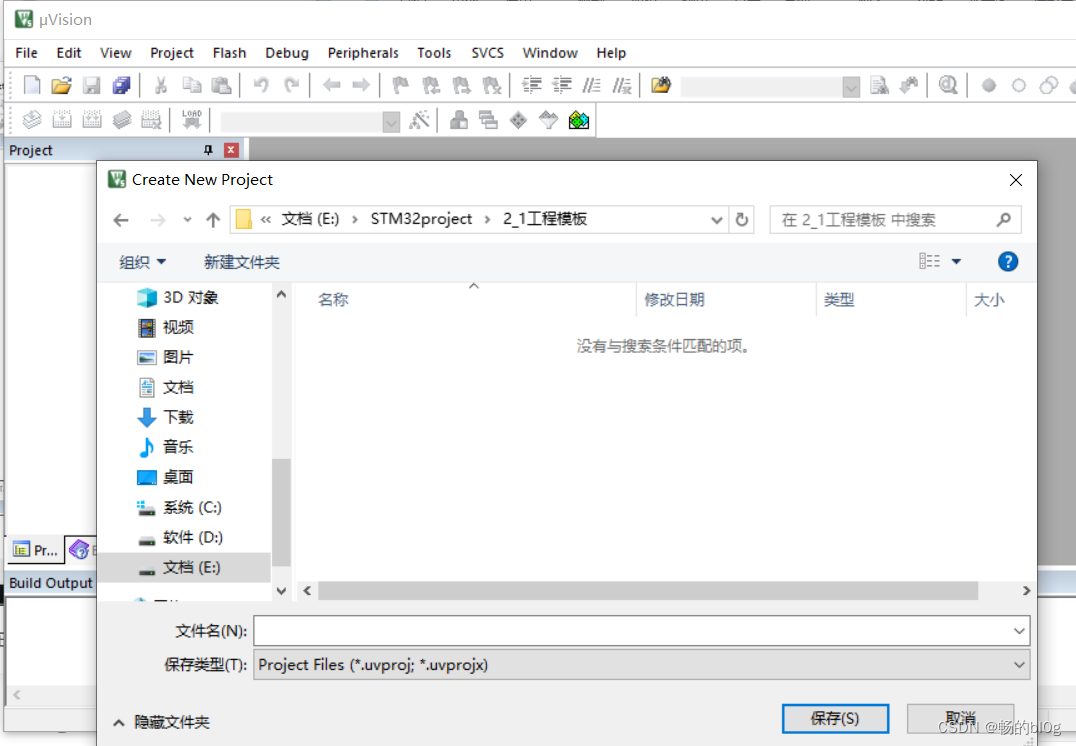

 ?
?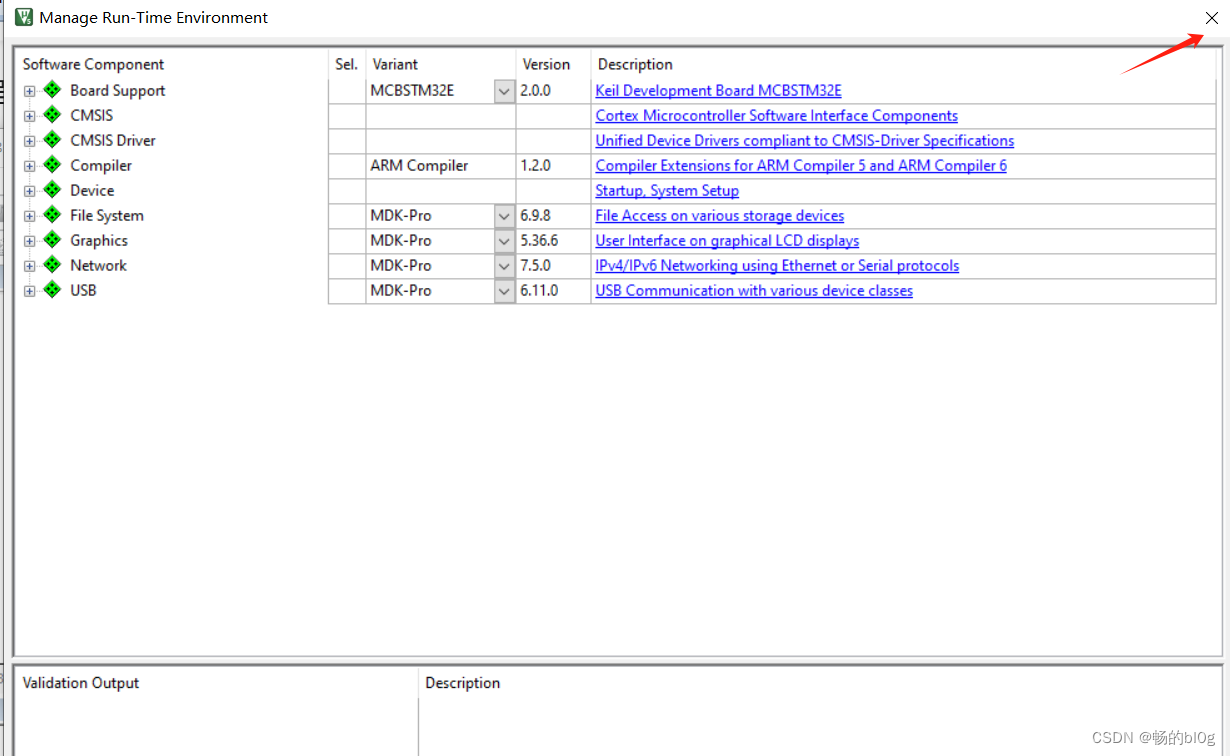
完成新建?
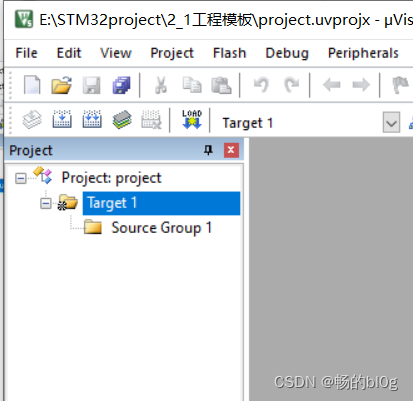 ?
?
4.添加工程的必要文件
4.1打开STM32的启动文件
打开E:\STM32入门教程资料\固件库\固件库\STM32F10x_StdPeriph_Lib_V3.5.0\STM32F10x_StdPeriph_Lib_V3.5.0\Libraries\CMSIS\CM3\DeviceSupport\ST\STM32F10x\startup\arm

复制文件中的全部文件
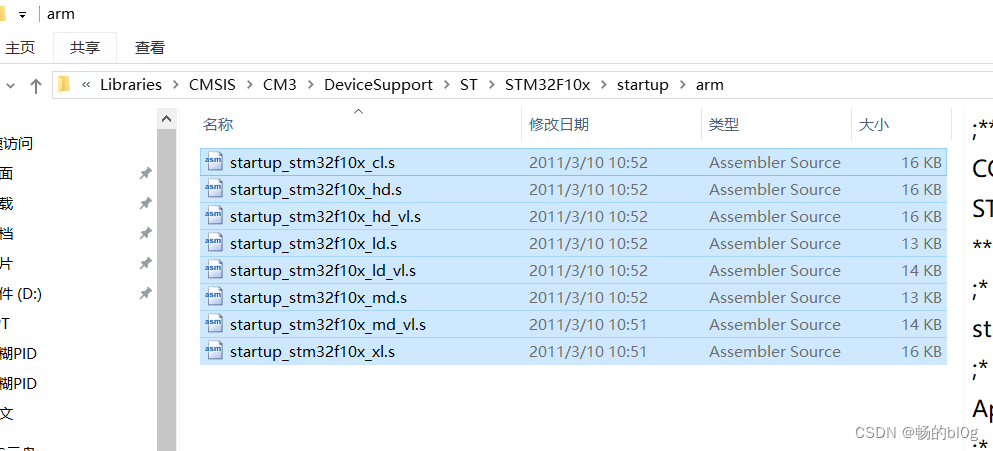
?到刚才建立的工程文件中,新建一个文件夹start,将刚才复制的文件粘贴进来
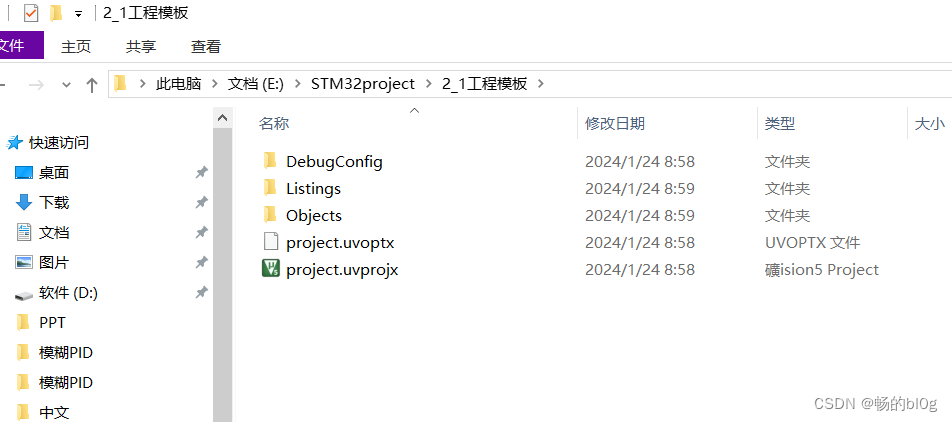
 ?4.2:
?4.2:
将E:\STM32入门教程资料\固件库\固件库\STM32F10x_StdPeriph_Lib_V3.5.0\STM32F10x_StdPeriph_Lib_V3.5.0\Libraries\CMSIS\CM3\DeviceSupport\ST\STM32F10x
下面的三个文件也复制下来粘贴到start中:
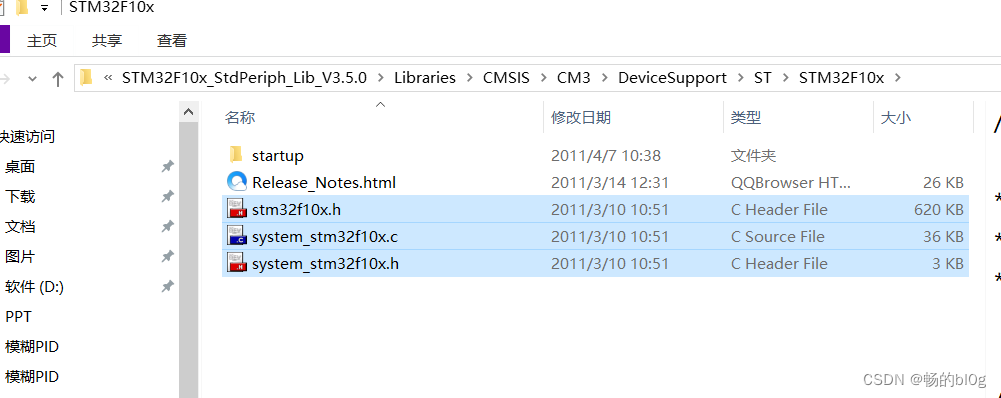
?4.3添加内核寄存器文件
E:\STM32入门教程资料\固件库\固件库\STM32F10x_StdPeriph_Lib_V3.5.0\STM32F10x_StdPeriph_Lib_V3.5.0\Libraries\CMSIS\CM3\CoreSupport
复制两个文件粘贴到start中

则工程的必要文件复制全部结束:
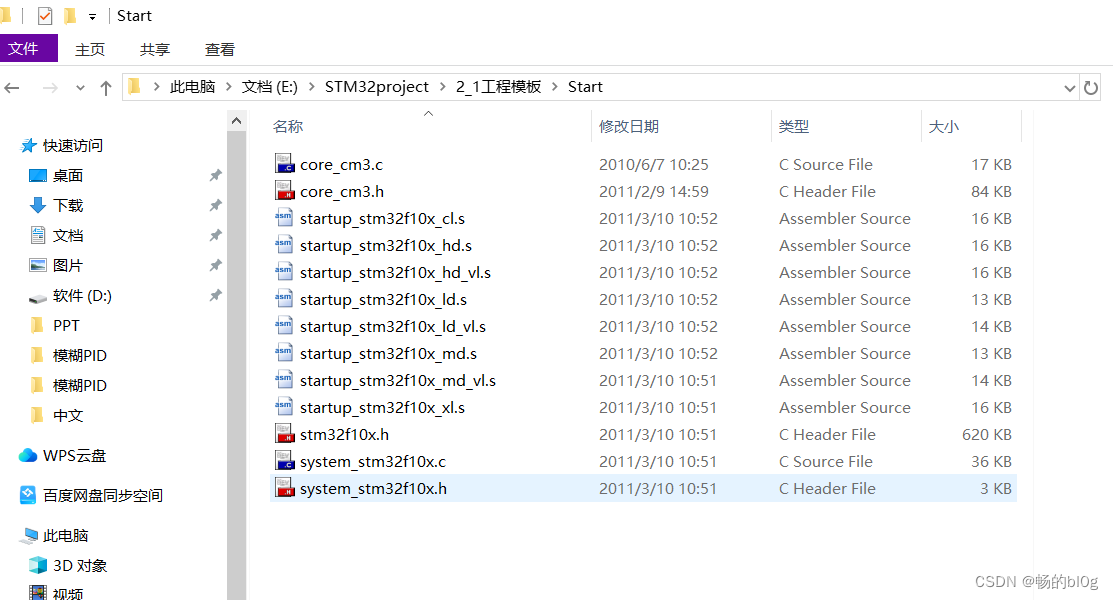 ?5.回到keil5软件,将刚才复制的那些文件添加到工程中
?5.回到keil5软件,将刚才复制的那些文件添加到工程中
修改文件名
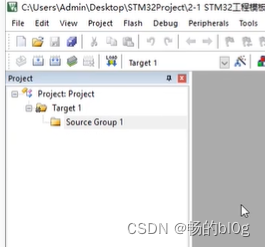

右击添加已经存在的文件到组里来

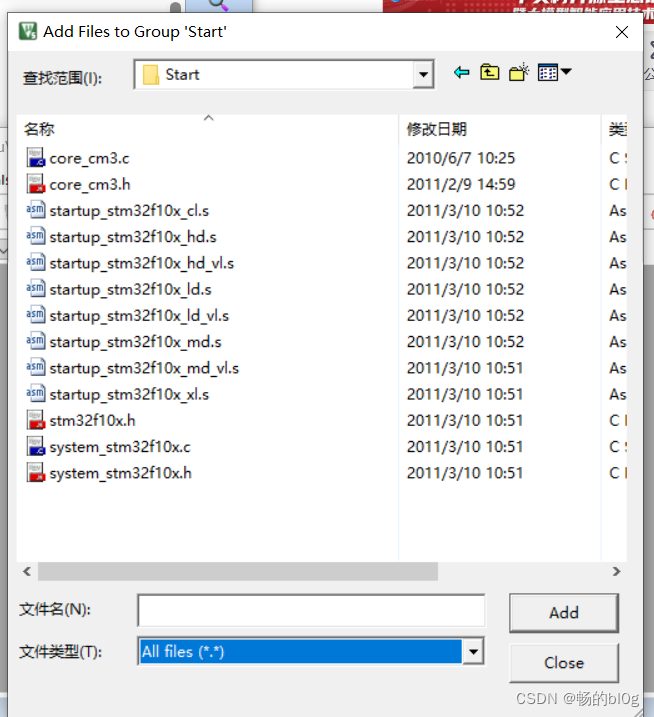
5.1添加一个启动文件,
这里选择md.s的启动文件,并按住ctrl选中所有的.c和.h文件,并且点击add,然后点击close
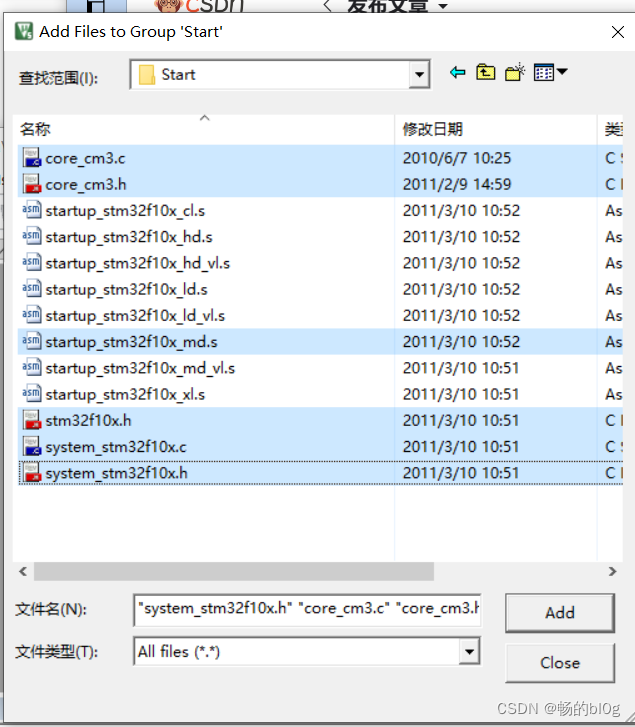
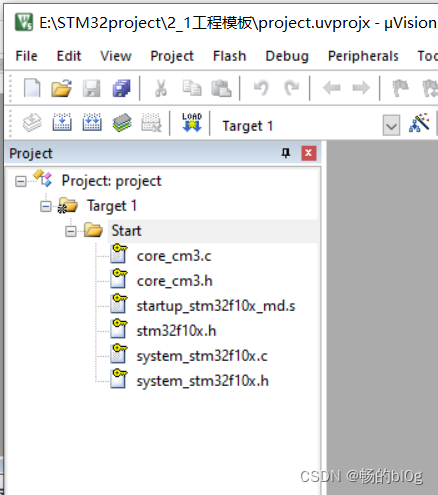
6.在工程选项中添加上这个文件夹的头文件.h路径
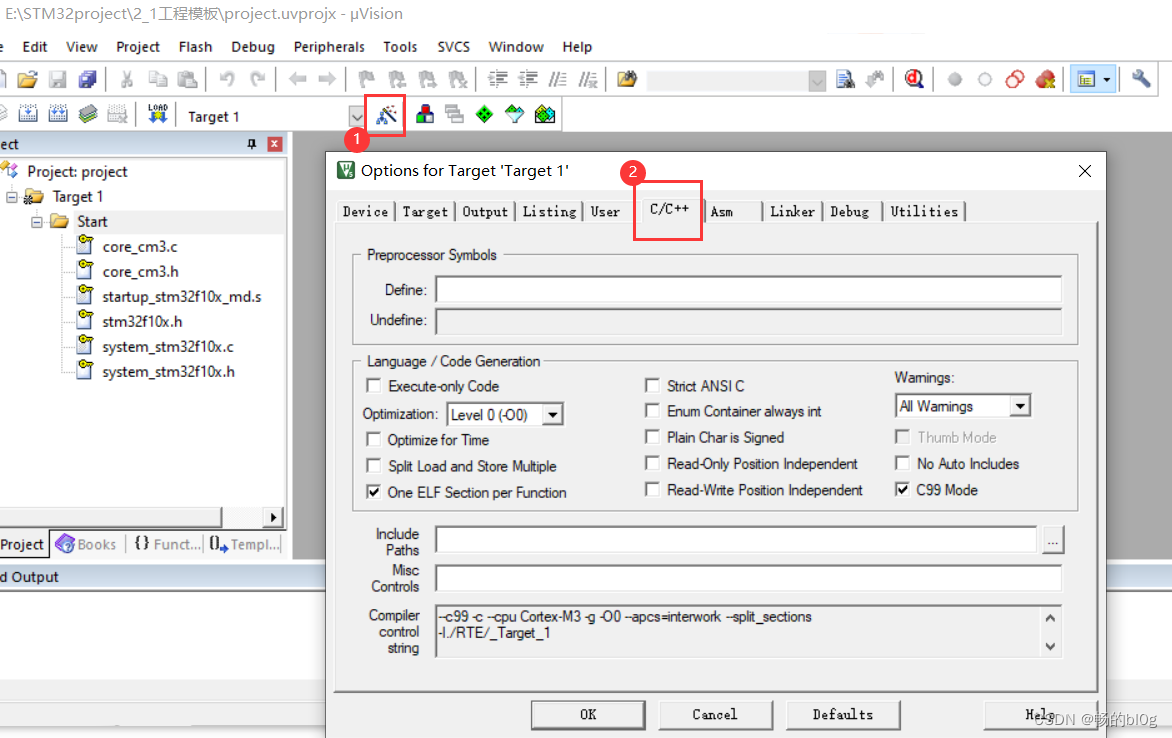
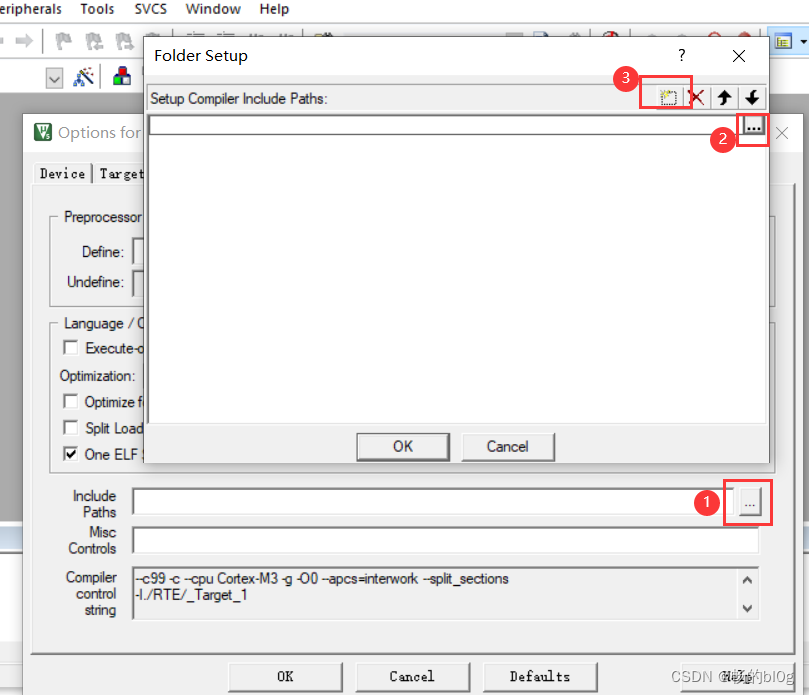
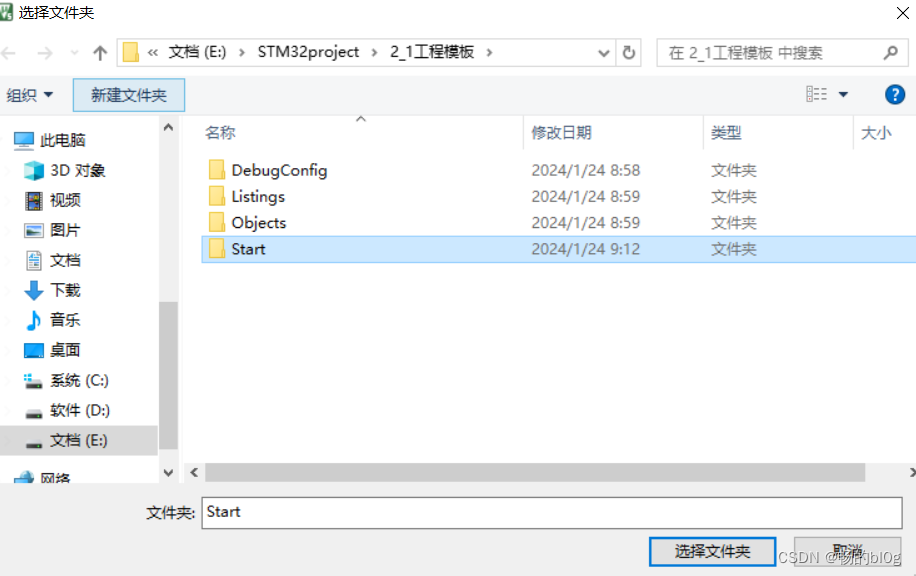
?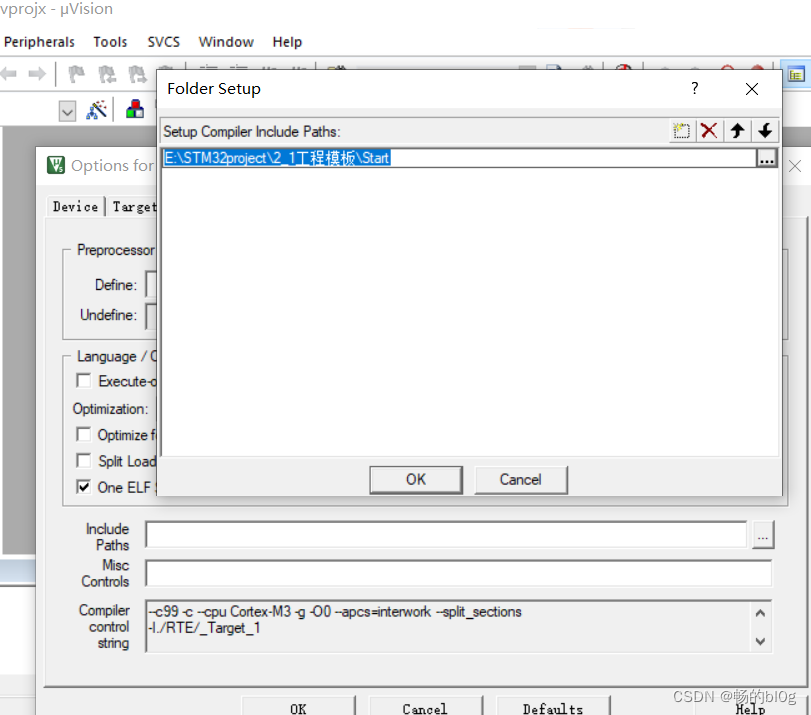
 7.测试,新建一个main函数,测试工程可行与否
7.测试,新建一个main函数,测试工程可行与否
7.1打开工程文件夹,新建文件夹User
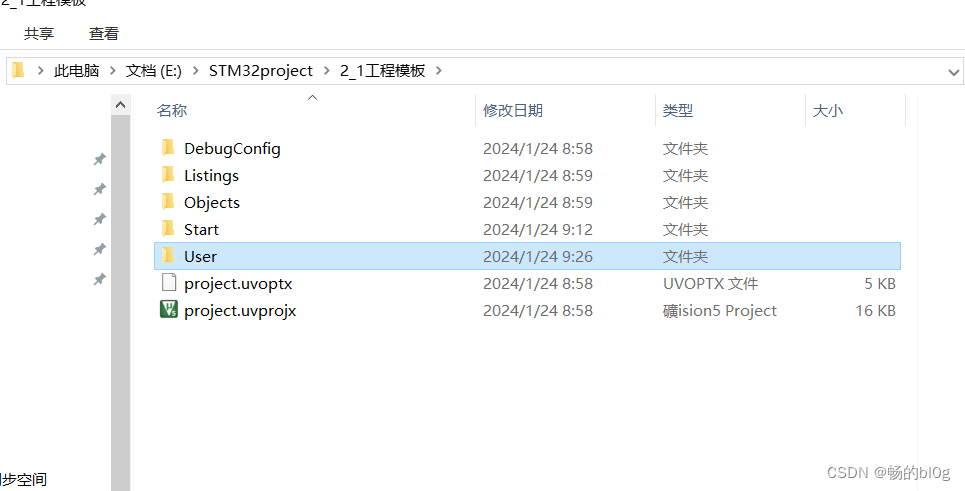 7.2
7.2

更改名字:

在User右击点击添加新文件
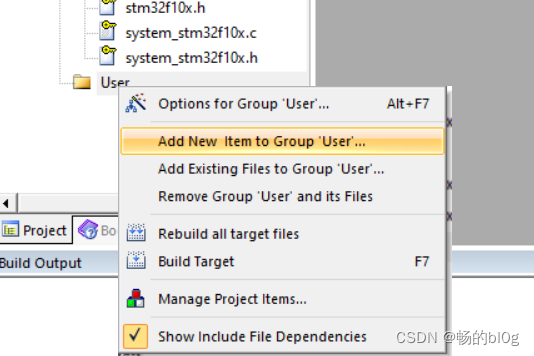
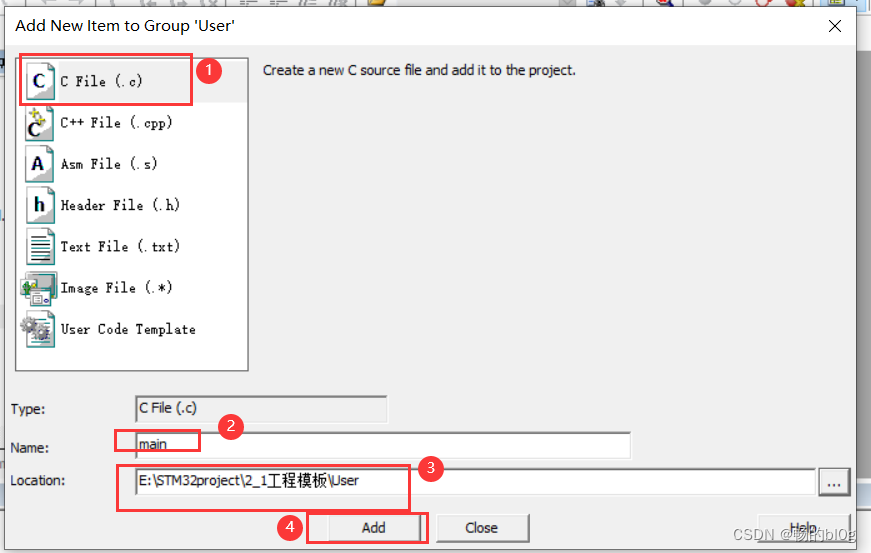
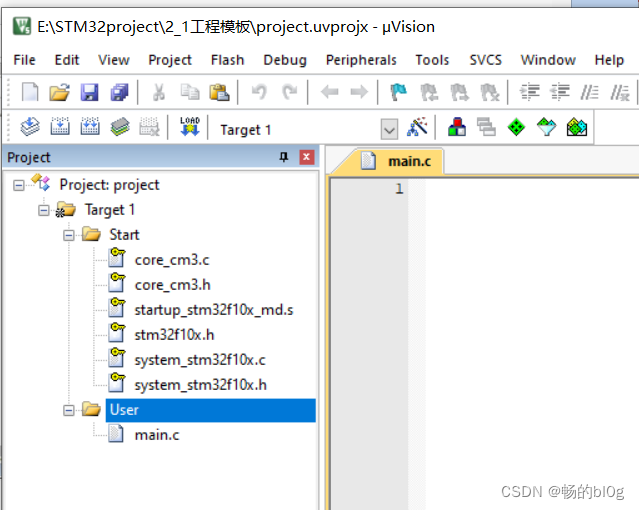

右键 添加头文件


注意文件的最后一行必须是空行,不然会报警告
?
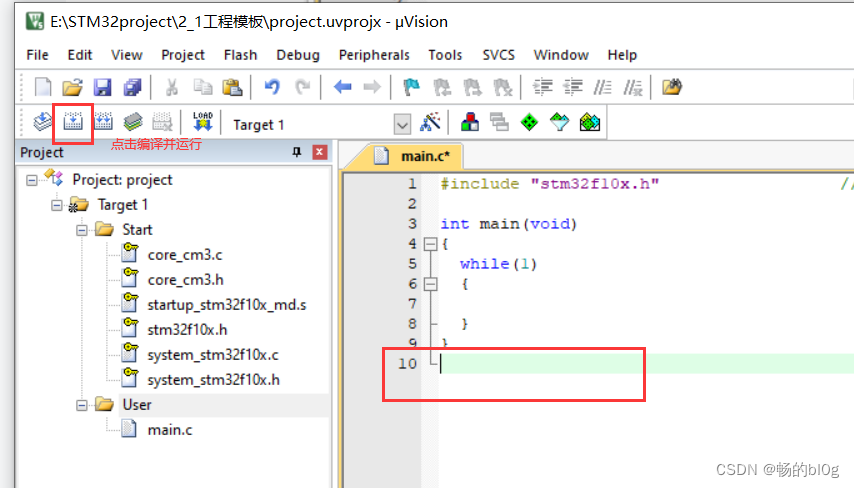 ?
?
?
文章来源:https://blog.csdn.net/qq_56294106/article/details/135813352
本文来自互联网用户投稿,该文观点仅代表作者本人,不代表本站立场。本站仅提供信息存储空间服务,不拥有所有权,不承担相关法律责任。 如若内容造成侵权/违法违规/事实不符,请联系我的编程经验分享网邮箱:chenni525@qq.com进行投诉反馈,一经查实,立即删除!
本文来自互联网用户投稿,该文观点仅代表作者本人,不代表本站立场。本站仅提供信息存储空间服务,不拥有所有权,不承担相关法律责任。 如若内容造成侵权/违法违规/事实不符,请联系我的编程经验分享网邮箱:chenni525@qq.com进行投诉反馈,一经查实,立即删除!
最新文章
- Python教程
- 深入理解 MySQL 中的 HAVING 关键字和聚合函数
- Qt之QChar编码(1)
- MyBatis入门基础篇
- 用Python脚本实现FFmpeg批量转换
- js逆向第8例:猿人学第1题-js 混淆-源码乱码
- leetcode:排序链表(递归)
- 既然前端工程师可以进腾讯字节阿里等大厂,为什么要高薪进小公司?
- FreeRTOS内核控制函数
- 半年没发过文章,这个博主竟然...
- “GPT-4变傻”不只是OpenAI的苦恼,所有大模型与人类交往越久就会越蠢?
- AWS认证SAA-C03每日一题
- 2014年第三届数学建模国际赛小美赛A题吹口哨解题全过程文档及程序
- 第七章[集合]:7.1:集合的创建与访问
- 基于SSM框架和Layui框架的管理系统